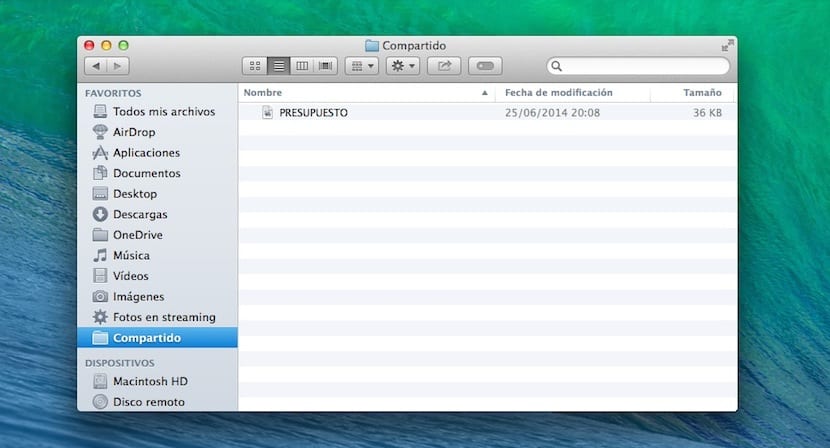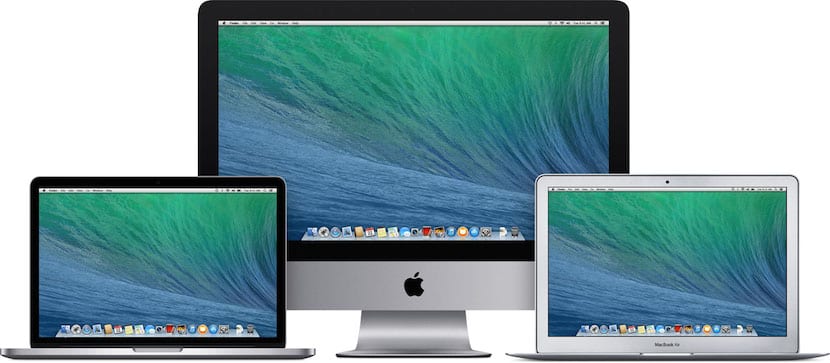
Един колега е купил MacBook Air, след като месеци и месеци е чул моя съвет, че тя и дъщеря й трябва да си купят Mac. И накрая, в края на юни дойде времето и той реши да го купи. Веднага щом взе компютъра, той ме помоли да го приготвя, след което му го дадох и му казах да отиде да проучва и тренира за промяната от Windows на Mac.
Днес се срещам с нея и един от въпросите, които тя ми зададе, беше как да може да споделя файлове между различни потребителски акаунти, без да са необходими много стъпки. Отговорът ми беше, че има множество начини за споделяне на файлове между потребителски акаунти, но му показах най-лесния от всички.
Първото нещо, с което трябва да сте наясно, е кой искате да можете да видите тези файлове, които искате да споделите. В случай, че са ексклузивни и за конкретен потребител на Mac, това, което ще трябва да направите, е:
- Щракнете навсякъде на работния плот, така че менюто Finder да се появи в горната част.
- Въвеждаме свойствата на Finder и кликваме върху Раздел на страничната лента, след което трябва да посочим елемента Твърди дискове. В този момент, когато отворим прозорец на Finder, ще видите, че икона на твърдия диск.
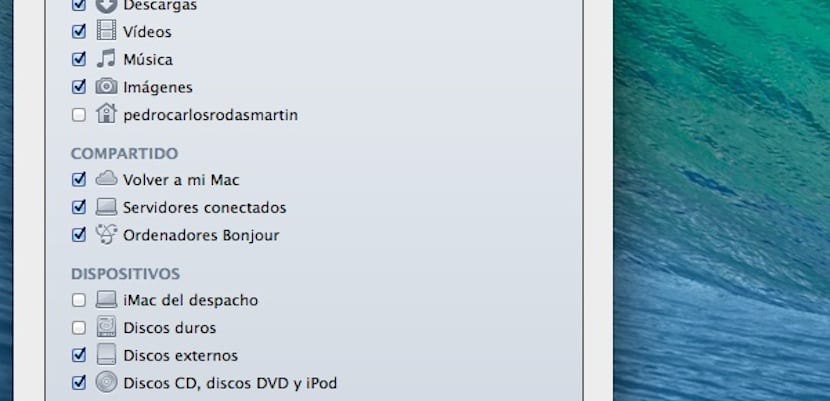
- Сега влизате в твърдия диск през тази икона и кликнете върху Потребителска папка. В тази папка трябва да щракнем върху потребителя, с когото искаме да споделим файл, и да го поставим в неговата обществена папка.
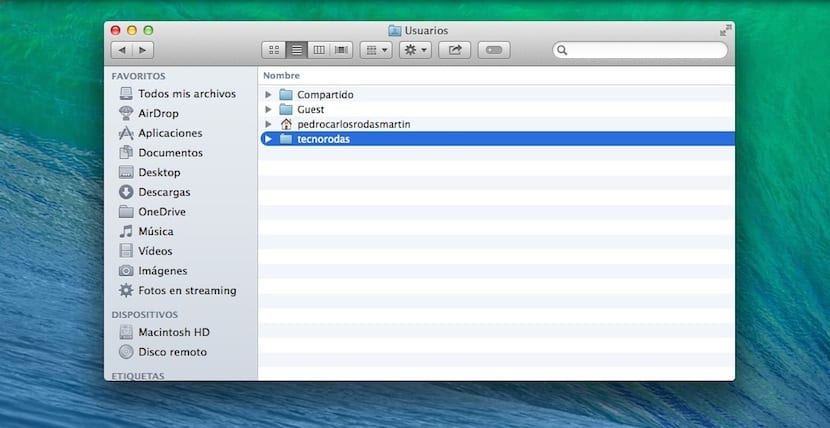
Всеки потребител в OS X в папката Users ще има специален и в него няколко папки, забранени за останалите потребители с изключение на този, наречен Public, в който можем да депозираме файловете, които искаме да споделим с него или нея.
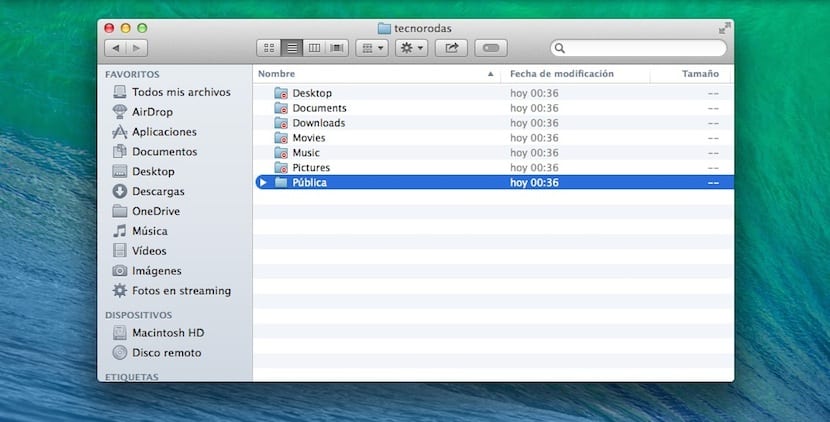
Сега, ако не ни интересува, че всички потребители, които имат акаунт на Mac, виждат тези файлове или искаме да ги споделим с всички едновременно, ще ни бъде достатъчно да хостваме файловете, които да споделяме в папката, наречена споделено, който се намира в Macintosh HD> Потребители. Тази папка, наречена Shared, може да бъде видяна от всеки потребител, което им позволява да вземат и правят файловете достъпни за всички акаунти.
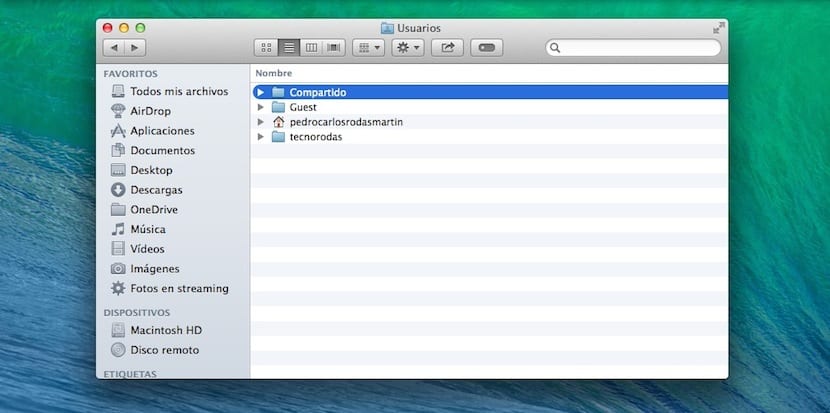
За да приключите тази статия, ви препоръчваме да създадете пряк път към тази споделена папка в дясната странична лента, ако имате няколко акаунта на вашия Mac, за които Щракнете върху иконата на твърдия диск в страничната лента, отидете в папката Потребители и плъзнете Споделената папка в страничната лента. Ще видите, че той остава закотвен и по този начин вече можете да споделяте с просто плъзгане и пускане. Имайте предвид, че това триене или трябва да го направите във всеки от акаунтите. О, между другото ... Добре дошли в OS X Силвия и Адриана!